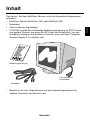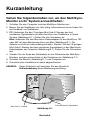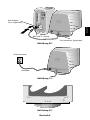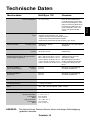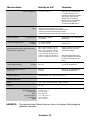Deutsch-1
Deutsch
Erklärung des Herstellers
Wir bestätigen hiermit, dass die Farbmonitore
MultiSync 75F (N0701)
MultiSync 95F (N9902)
den folgenden Richtlinien entspricht:
EG-Direktive 73/23/EG:
- EN 60950
EG-Direktive 89/336/EG:
- EN 55022
- EN 61000-3-2
- EN 61000-3-3
- EN 50082-1
(IEC 801-2)
(IEC 801-3)
(IEC 801-4)
und mit folgendem Siegel gekennzeichnet ist:
NEC-Mitsubishi Electric Visual Systems Corporation
686-1, NISHIOI OI-MACHI
ASHIGARAKAMI-GUN
KANAGAWA 258-8533, JAPAN

Deutsch-2
Sicherheitsvorkehrungen
Vorsicht:
Wird der MultiSync 75F/95F in Europa (außer Großbritannien) an einem
Wechselstromnetz mit 220-240 V betrieben, muss das mit dem Monitor
gelieferte Netzkabel verwendet werden.
In Großbritannien ist ein BS-zugelassenes Netzkabel mit diesem Monitor zu
verwenden. Das Netzkabel muss mit einem Spritzgussstecker mit schwarzer
Sicherung (5 A) ausgestattet sein. Setzen Sie sich mit Ihrem Händler in
Verbindung, wenn der Monitor ohne Netzkabel geliefert wurde.
Wird der MultiSync 75F/95F in Australien an einem Wechselstromnetz mit
220-240 V betrieben, muss das mit dem Monitor gelieferte Netzkabel
verwendet werden.
In allen anderen Ländern ist ein für die Spannung des Stromnetzes
geeignetes und zugelassenes Netzkabel zu verwenden, dass den
Sicherheitsstandards des betreffenden Landes entspricht.
ENERGY STAR
®
-Produkt
NEC-Mitsubishi Electronics Display hat als ENERGY STAR-Partner
festgestellt, dass dieses Gerät die ENERGY STAR-Richtlinien für
Energieeffizienz erfüllt. Das ENERGY STAR-Emblem stellt keine EPA-
Anerkennung eines Produkts oder einer Dienstleistung dar.
CSA
Dieses digitale Gerät der Klasse B erfüllt alle Anforderungen der
kanadischen Richtlinien zu funkstörenden Geräten.
Cet appareil numerique de la class B respecte toutes les exigences du
Reglement sur le materiel brouilleur du Canada.
IBM ist eine eingetragene Marke der International Business Machines
Corporation. Apple und Macintosh sind registrierte Marken der Apple
Computer Inc.
Microsoft und Windows sind eingetragene Marken der Microsoft
Corporation.
ENERGY STAR ist eine eingetragene Marke in den USA.
NEC ist eine eingetragene Marke der NEC Corporation.
Alle anderen Marken oder eingetragenen Marken sind Eigentum der
jeweiligen Unternehmen.

Deutsch-3
Deutsch
FCC-Hinweis
1. Verwenden Sie die angebrachten bzw. angegebenen Kabel mit dem
Farbmonitor N9705 und N9902, um Störungen des Rundfunk- bzw.
Fernsehempfangs zu vermeiden.
(1) Verwenden Sie das mitgelieferte oder ein gleichwertiges Netzkabel,
damit die FCC-Konformität gewährleistet ist.
(2) Geschirmtes, fest montiertes Signalkabel. Verwendung anderer Kabel
kann zu Störungen des Rundfunk- und Fernsehempfangs führen.
2. Dieses Gerät wurde getestet und hält die Grenzwerte für digitale Geräte
der Klasse B gemäß Abschnitt 15 der FCC-Richtlinien ein. Diese
Grenzen gewährleisten bei der Installation in Wohngebieten einen
ausreichenden Schutz vor Störungen. Dieses Gerät kann Energie im HF-
Bereich erzeugen, verwenden und abstrahlen. Wird es nicht nach
Maßgabe der Bedienungsanleitung installiert, kann es zu Störungen der
Kommunikation im HF-Bereich kommen. Es ist jedoch nicht garantiert,
dass unter keinen Bedingungen Störungen auftreten. Treten bei Verwen-
dung dieses Geräts Störungen des Rundfunk- oder Fernsehempfangs
auf (dies ist durch Aus- und Einschalten des Geräts festzustellen),
empfehlen wir eine Beseitigung der Störung durch die folgenden
Maßnahmen:
• Richten Sie die Empfangsantenne neu aus oder stellen Sie sie
andernorts auf.
• Vergrößern Sie den Abstand zwischen diesem Gerät und dem
Empfänger.
• Schließen Sie das Gerät an einen anderen Stromkreis als den
Empfänger an.
• Setzen Sie sich mit Ihrem Händler in Verbindung oder fragen Sie einen
erfahrenen Rundfunk-/Fernsehtechniker um Rat.
Der Benutzer sollte sich gegebenenfalls mit seinem Händler oder einem
erfahrenen Rundfunk-/Fernsehtechniker in Verbindung setzen, um weitere
Möglichkeiten zu erfragen. Nützliche Hinweise enthält auch die folgende
Broschüre der Federal Communications Commission: “How to Identify and
Resolve Radio-TV Interference Problems”. Diese Broschüre können Sie
unter der Bestellnr. 004-000-00345-4 vom U.S. Government Printing Office,
Washington, D.C., 20402, anfordern.

Deutsch-4
TCO’99
Herzlichen Glückwunsch! Sie haben ein gemäß TCO’99
zugelassenes und gekennzeichnetes Produkt erworben!
Sie verfügen jetzt über ein Gerät, das für den professio-
nellen Einsatz entwickelt wurde. Gleichzeitig haben Sie
zur Reduzierung der Umweltbelastung und zur weiteren
Entwicklung nicht die Umwelt beeinträchtigender
elektronischer Geräte beigetragen.
Warum werden Produkte mit Umweltkennzeichen eingesetzt?
In vielen Ländern stellen Umweltkennzeichen eine anerkannte Methode dar,
um die Entwicklung von Waren und Dienstleistungen zu fördern, die die
Umwelt nicht beeinträchtigen. Das Hauptproblem beim Einsatz von
Computern und anderen elektronischen Geräten besteht darin, dass in
beiden Produkttypen und bei ihrer Herstellung umweltschädigende
Substanzen benötigt werden. Da es bisher für die Mehrzahl elektronischer
Geräte nicht möglich ist, diese in befriedigender Weise zu recyceln,
gelangen die meisten dieser potenziell schädlichen Substanzen früher oder
später in die Umwelt.
Andere Merkmale von Computern, beispielsweise der Stromverbrauch, sind
ebenfalls vom Standpunkt der Arbeit (intern) und der Umwelt (extern) von
großer Bedeutung. Da alle Methoden konventioneller Energieerzeugung
negative Auswirkungen auf die Umwelt zeitigen (Säure- und klimabeein-
flussende Emissionen, radioaktiver Abfall usw.), ist insbesondere die
Einsparung von Energie wichtig.
Elektronische Geräte in Büros verbrauchen riesige Mengen Energie, da sie
häufig den ganzen Tag laufen.
Was bedeutet die Kennzeichnung?
Dieses Produkt erfüllt die Anforderungen des TCO’99-Schemas, dass
Bedingungen für die internationale Umweltkennzeichnung von Computern
formuliert. Das Kennzeichnungsschema ist Resultat einer Gemeinschafts-
arbeit der TCO (Schwedisches Bündnis höherer Angestellter), Svenska
Naturskyddsforeningen (Schwedische Gesellschaft für die Erhaltung der
Natur) und Statens Energimyndighet (Schwedische Energiebehörde).
Anforderungen wurden in vielen Bereichen definiert: Umwelt, Ergonomie,
Usability (Bedienungskomfort), elektrische und magnetische Emissionen,
Stromverbrauch sowie Schutz vor Stromschlägen und Feuer.

Deutsch-5
Deutsch
Umweltgesichtspunkte machen Beschränkungen hinsichtlich der Nutzung
und Freisetzung von Schwermetallen, brom- und chlorhaltigen Flamm-
schutzmitteln, FCK (Freone) und chlorhaltigen Lösungsmitteln (um nur
einige zu nennen) erforderlich. Das Produkt muss für das Recycling
vorbereitet sein. Beim Hersteller muss ein Umweltplan existieren, der in
jedem Land einzuhalten ist, in dem das Unternehmen tätig ist. Hinsichtlich
des Stromverbrauchs sind bei Computern und Anzeigegeräten Funktionen
erforderlich, die den Stromverbrauch nach einer gewissen Zeit der Inaktivität
reduzieren. Dies kann in mehreren Stufen erfolgen. Die zur Wieder-
aktivierung des Computers erforderliche Zeit muss sich in einem für den
Benutzer vernünftigen Rahmen halten.
Gekennzeichnete Produkte müssen strikte Umweltanforderungen erfüllen,
beispielsweise geringe Emissionen elektrischer und magnetischer Felder,
physische und visuelle Ergonomie und Bedienungsfreundlichkeit (Usability).
Umweltschutzanforderungen
Flammschutzmittel
Flammschutzmittel befinden sich in Platinen, Kabeln, Drähten, Gehäusen
und Ummantelungen. Sie verhindern die Ausbreitung von Feuer. Der
Kunststoff eines Computergehäuses kann bis zu 30% aus Flammschutz-
mitteln bestehen. Die meisten Flammschutzmittel enthalten Brom und Chlor
und sind mit einer anderen Gruppe von Umweltgiften verwandt (PCB), die
aufgrund der Ansammlung im Organismus (Bioakkumulation*) dem Verdacht
starker Gesundheitsschädigungen unterliegen, beispielsweise im Fort-
pflanzungsapparat fischfressender Vögel und Säugetiere. Flammschutzmittel
konnten in menschlichem Blut nachgewiesen werden und einige Forscher
sind der Ansicht, dass diese Mittel zu Störungen in der Fötusentwicklung
führen.
TCO’99 legt fest, dass Kunststoffteile mit einem Gewicht von mehr als 25 g
keine Flammschutzmittel mit organisch gebundenem Chlor oder Brom
enthalten dürfen.
In Platinen sind Flammschutzmittel zulässig, da bislang keine Ersatzstoffe
verfügbar sind.
Blei**
Blei findet sich in Bildröhren, Anzeigebildschirmen, Lötmetallen und
Kondensatoren. Blei schädigt das zentrale Nervensystem und führt in
höheren Dosierungen zur so genannten Bleivergiftung.
TCO’99 erlaubt die Verwendung von Blei, da bisher keine Ersatzstoffe
entwickelt wurden.

Deutsch-6
Cadmium**
Cadmium befindet sich in Akkus und den farberzeugenden Schichten
verschiedener Anzeigegeräte für Computer. Cadmium schädigt das zentrale
Nervensystem und ist in hohen Dosen giftig.
TCO’99 legt fest, dass Akkus, Batterien und die farberzeugenden Schichten
von Anzeigegeräten sowie die elektrischen und elektronischen
Komponenten keinerlei Cadmium enthalten dürfen.
Quecksilber**
Quecksilber findet sich gelegentlich in Batterien, Relais und Schaltern,
schädigt das zentrale Nervensystem und ist in hohen Dosen giftig.
TCO’99 legt fest, dass Batterien kein Quecksilber enthalten dürfen. Außer-
dem dürfen die elektrischen und elektronischen Komponenten von Anzeige-
geräten keinerlei Quecksilber enthalten.
FCK (Freone)
FCK (Freone) werden gelegentlich zum Waschen von Platinen eingesetzt.
FCK zerlegen Ozonmoleküle und schädigen dadurch die Ozonschicht der
Stratosphäre. Dies führt zu gesteigerter Einstrahlung ultravioletten Lichts auf
der Erde mit der Folge erhöhten Hautkrebsrisikos (malignes Melanom).
Gemäß TCO’99 dürfen weder FCK noch FCKW bei Herstellung und
Verpackung des Produkts verwendet werden.
* Bioakkumulation bezeichnet Substanzen, die sich im lebenden Organismus ansammeln.
** Blei, Cadmium und Quecksilber sind bioakkumulierende Schwermetalle.
Das vollständige Dokument mit den Umweltkriterien erhalten Sie von:
TCO Development Unit
SE-114 94 Stockholm
SWEDEN
FAX-Nummer: +46 8 782 92 07
E-Mail (Internet): dev[email protected]
Aktuelle Informationen zu Produkten, die nach TCO’99 zugelassen und
gekennzeichnet sind, finden Sie in der Website unter:
http: //www.tco-info.com/

Deutsch-7
Deutsch
Inhalt
Der Karton* mit dem MultiSync-Monitor sollte die folgenden Komponenten
enthalten:
• MultiSync-Monitor MultiSync 75F oder MultiSync 95F
• Netzkabel
• Fest montiertes Signalkabel
• CD-ROM (enthält die vollständige Bedienungsanleitung im PDF-Format
und weitere Dateien, wie etwa die INF-Datei und Farbprofile). Um das
Handbuch anzeigen und drucken zu können, muss auf dem Computer
Acrobat Reader 4.0 installiert sein.
* Bewahren Sie den Originalkarton und das Verpackungsmaterial für
spätere Transporte des Monitors auf.
Fest montiertes
Signalkabel
Netzkabel
Bedienungsanleitung

Deutsch-8
Kurzanleitung
Gehen Sie folgendermaßen vor, um den MultiSync-
Monitor an Ihr System anzuschließen:
1. Schalten Sie den Computer und den MultiSync-Monitor aus.
2. Bauen Sie die Grafikkarte ein, falls nötig. Informationen hierzu finden Sie
im Handbuch zur Grafikkarte.
3. PC: Verbinden Sie den 15-poligen Mini-Sub-D-Stecker des fest
montierten Signalkabels mit dem Anschluss der Grafikkarte in Ihrem
System (Abbildung A.1). Ziehen Sie alle Schrauben an.
Mac: Verbinden Sie den Macintosh-Kabeladapter für den MultiSync 75F
oder 95F mit dem Monitoranschluss am Mac (Abbildung B.1). Der
Adapter ist nicht im Lieferumfang enthalten. Stecken Sie den 15-poligen
Mini-Sub-D-Stecker des fest montierten Signalkabels in den Macintosh-
Kabeladapter am Computer (Abbildung B.1). Ziehen Sie die Schrauben
fest.
4. Stecken Sie ein Ende des Netzkabels an der Rückseite des MultiSync-
Monitors und das andere Ende in die Steckdose ein (Abbildung C.1).
5. Schalten Sie Monitor (Abbildung D.1) und Computer ein.
6. Die elektrische Installation ist damit abgeschlossen.
HINWEIS: Treten Probleme auf, beachten Sie den Abschnitt
Fehlerbehebung dieser Bedienungsanleitung.
Fest montiertes Signalkabel
Mini-Sub-D, 15-polig
Abbildung A.1

Deutsch-9
Deutsch
Fest montiertes Signalkabel
Mac-Adapter
(nicht mitgeliefert)
Mini-Sub-D, 15-polig
Abbildung B.1
Stromsteckdose
Netzkabel
Abbildung C.1
Abbildung D.1

Deutsch-10
Bedienelemente
Die Bedienelemente für den OSM (On-Screen
Manager) an der Vorderseite des Monitors haben
folgende Funktionen:
SELECT OSM-Menü öffnen und schließen.
CONTROL-/+ Auswahl einer der OSM-Funktionen und Erhöhen bzw.
Verringern des betreffenden Wertes.
RESET Markierten Wert auf die Werkseinstellung zurücksetzen.
Drücken Sie gleichzeitig für eine Sekunde die Taste -/+.
Helligkeit: Bild- und Hintergrundhelligkeit des Bildschirms
anpassen.
Kontrast: Helligkeit des Bildes relativ zum Hintergrund
einstellen. Die Kontrasteinstellung ist mit der Taste -/+ auch
dann möglich, wenn das OSM-Fenster nicht sichtbar ist.
R Rot-Anteil: Anpassung des roten Farbanteils.
G Grün-Anteil: Anpassung des grünen Farbanteils.
B Blau-Anteil: Anpassung des blauen Farbanteils.
Horizontale Position: Bild horizontal nach links oder rechts
verschieben.
Vertikale Position: Bild vertikal nach oben oder unten
verschieben.
Horizontale Größe: Horizontale Größe des Bildes verringern
oder erhöhen.
Vertikale Größe: Vertikale Größe des Bildes verringern oder
erhöhen.
Mit den Geometrie-Einstellungen können die Krümmung und die Seiten-
winkel des Bildes korrigiert werden.
Kissen/Fass: Krümmung der Seiten nach innen oder außen
verringern oder erhöhen.
Trapez: Breite des unteren Bildrandes an die Breite des oberen
Bildrandes anpassen.

Deutsch-11
Deutsch
Parallelogramm: Neigung der Bildseiten nach links oder rechts
justieren.
Kissenverzerrung: Krümmung der Seiten nach links oder
rechts verringern oder erhöhen.
Drehen: Bild drehen.
Entmagnetisierung: Markieren Sie das Entmagnetisierungs-
symbol im Auswahlfenster, und drücken Sie die Taste
“SELECT”. Damit werden magnetische Streufelder beseitigt, die
den Verlauf des Elektronenstrahls stören. Dies führt zu besserer
Farbreinheit, Bildschärfe und Konvergenz.
Hinweis: Zwischen jeder Ausführung der Entmagnetisie-
rungsfunktion sollten mindestens 20 Minuten liegen.
9300K (75F) Farbtemperatur:
Markieren Sie das Farbtemperatursymbol im Auswahlfenster,
und drücken Sie die Taste “SELECT”.
9300 (95F) Dieser Wert kann in eine andere Farbtemperatur geändert
werden. (9300K, 7550K, 6550K, Benutzer)
OSM: Es gibt drei Hintergrundfarben (Blau, Schwarz und Weiß).
Diese können nach der Auswahl von “OSM” im Fenster zur
Symbolauswahl mit der Taste “SELECT” eingestellt werden.
exit (75F) EXIT: Das OSM-Menü wird geschlossen. Wählen Sie EXIT im
Fenster zur Symbolauswahl und drücken Sie die Taste
“SELECT”.
MultiSync 95F
EXIT: To exit OSM window. Select ESC on “Icon select window”,
then push “SELECT” button.
Horizontale Moiré-Korrektur: Horizontale Moiré-Muster
werden reduziert.
Vertikale Moiré-Korrektur: Vertikale Moiré-Muster werden
reduziert.
Hinweis: Wenn Sie im OSM-Modus für länger als 10 Sekun-
den keine Taste drücken, wird das Fenster auto-
matisch geschlossen.

Deutsch-12
Einsatzempfehlungen
Sicherheitsvorkehrungen und Pflege
BEACHTEN SIE ZUR ERZIELUNG OPTIMALER
LEISTUNG DIE FOLGENDEN HINWEISE ZUM
EINRICHTEN UND NUTZEN DES MULTISYNC-
FARBMONITORS:
• ÖFFNEN SIE DEN MONITOR NICHT. Es befinden sich keine vom
Benutzer zu wartenden Teile im Inneren. Das Öffnen oder Abnehmen
der Abdeckungen kann zu gefährlichen Stromschlägen oder anderen
Gefährdungen führen. Lassen Sie alle Wartungsarbeiten von
qualifizierten Wartungstechnikern durchführen.
• Verwenden Sie den Monitor in sauberer, trockener Umgebung.
• Lassen Sie keine Flüssigkeiten in das Gehäuse gelangen und stellen Sie
den Monitor in trockenen Räumen auf.
• Führen Sie keinesfalls Objekte in die Gehäuseschlitze ein, da
spannungsführende Teile berührt werden können, was zu schmerzhaften
oder gefährlichen Stromschlägen, zu Feuer oder zu Beschädigungen des
Geräts führen kann.
• Legen Sie keine schweren Objekte auf das Netzkabel. Beschädigungen
des Kabels können zu Stromschlägen oder Feuer führen.
• Stellen Sie dieses Produkt nicht auf wackelige oder instabile Flächen,
Wagen oder Tische, da der Monitor fallen und dabei schwer beschädigt
werden könnte.
• Halten Sie den Monitor fern von Hochleistungstransformatoren, anderen
elektrischen Bildschirmen und sonstigen Geräten, wie Lautsprecher-
boxen oder Ventilatoren, die starke magnetische Felder erzeugen
können.
• Wenn möglich, stellen Sie den Monitor so auf, dass er nach Osten weist,
um die Wirkung des magnetischen Erdfeldes zu minimieren.
• Wird die Ausrichtung des Monitors während des Einschaltvorgangs
geändert, kann dies zu einer Entfärbung des Bildes führen. Schalten Sie
in solchen Fällen den Monitor für 20 Minuten aus und dann wieder ein.
• Zur Trennung des Geräts von der Stromversorgung muss der Stecker an
der Gerätebuchse abgezogen werden.
• Achten Sie bei Verwendung des international ausgelieferten 220-240-V-
Wechselstromnetzteils des MultiSync-Monitors auf Verwendung eines
Netzkabels, das den Anschlusswerten der Netzsteckdose entspricht.
Das Netzkabel muss in Ihrem Land zugelassen sein und den gültigen
Sicherheitsbestimmungen entsprechen. (Typ H05VV-F, außer in
Großbritannien)

Deutsch-13
Deutsch
• Verwenden Sie in Großbritannien für diesen Monitor ein BS-zugelasse-
nes Netzkabel mit angeformtem Stecker. Der Stecker muss mit einer
schwarzen Sicherung (5 A) ausgestattet sein. Setzen Sie sich mit Ihrem
Händler in Verbindung, wenn der Monitor ohne dieses Netzkabel geliefert
wurde.
Unter den folgenden Bedingungen müssen Sie den Monitor sofort vom
Stromnetz trennen und sich mit einem qualifizierten Wartungstechniker in
Verbindung setzen:
• Das Netzkabel oder der Netzstecker ist beschädigt.
• Flüssigkeit wurde über den Monitor gegossen oder Gegenstände sind in
das Gehäuse gefallen.
• Der Monitor wurde Regen oder Wasser ausgesetzt.
• Der Monitor wurde fallen gelassen oder das Gehäuse wurde beschädigt.
• Der Monitor arbeitet trotz Beachtung der Bedienungsanleitung nicht
ordnungsgemäß.
• Achten Sie auf ausreichende Luftzufuhr, damit die
entstehende Wärme abgeführt werden kann. Decken Sie
die Lüftungsschlitze nicht ab und stellen Sie den Monitor
nicht neben Heizkörpern oder anderen Wärmequellen
auf. Stellen Sie keine Gegenstände auf den Monitor.
• Durch Ziehen des Netzkabelsteckers kann das Gerät
vom Stromnetz getrennt werden. Der Monitor muss in der
Nähe einer Steckdose aufgestellt werden, die leicht
zugänglich ist.
• Transportieren Sie den Monitor vorsichtig. Bewahren Sie
die Verpackung für spätere Transporte auf.
DURCH RICHTIGE AUFSTELLUNG UND
EINSTELLUNG DES MONITORS KÖNNEN
ERMÜDUNGSERSCHEINUNGEN VON AUGEN,
SCHULTERN UND NACKEN VERMIEDEN
WERDEN. BEACHTEN SIE BEI DER
AUFSTELLUNG DES MONITORS FOLGENDES:
VORSICHT

Deutsch-14
• Stellen Sie den Monitor so auf, dass sich die Oberkante des Bildschirms
auf Augenhöhe oder knapp darunter befindet. Ihre Augen sollten leicht
nach unten gerichtet sein, wenn Sie auf die Bildschirmmitte blicken.
• Platzieren Sie den Monitor in einem Abstand von 30-70 cm von Ihren
Augen. Der optimale Abstand beträgt 45 cm.
• Entspannen Sie Ihre Augen regelmäßig, indem Sie ein Objekt
fokussieren, dass sich in einer Entfernung von mindestens 6 m befindet.
Blinzeln Sie häufig.
• Stellen Sie den Monitor in einem 90°-Winkel zu Fenstern und anderen
Lichtquellen auf, um Blendung und Reflexionen zu verhindern. Neigen
Sie den Monitor in einem Winkel, der Reflexionen der Deckenleuchten
auf dem Bildschirm verhindert.
• Ist das dargestellte Bild aufgrund von Reflexionen nur schwer zu
erkennen, sollten Sie einen Blendschutzfilter verwenden.
• Reinigen Sie den Monitor regelmäßig. Verwenden Sie zur Staubentfer-
nung ein fusselfreies, nichtscheuerndes Tuch und ein lösemittelfreies,
neutrales Reinigungsmittel ohne Scheuerzusätze oder einen
Glasreiniger.
• Stellen Sie Helligkeit und Kontrast des Monitors mit den entsprechenden
Funktionen ein, um die Lesbarkeit zu optimieren.
• Stellen Sie neben dem Monitor einen Dokumentenhalter auf.
• Platzieren Sie das beim Tippen häufiger betrachtete Objekt (Monitor oder
Dokumentenhalter) direkt vor Ihnen, damit Sie den Kopf seltener drehen
müssen.
• Lassen Sie Ihre Augen regelmäßig untersuchen.
Ergonomie
Wir empfehlen folgendes Vorgehen, um eine ergonomisch optimale
Arbeitsumgebung einzurichten:
• Korrigieren Sie die Helligkeit, bis das Hintergrundraster nicht mehr
erkennbar ist.
• Verwenden Sie nicht die Maximaleinstellung der Kontraststeuerung.
• Verwenden Sie bei Standardsignalen die vordefinierten Größen- und
Positionseinstellungen.
• Verwenden Sie die voreingestellten Farbeinstellungen und die
horizontalen Seiteneinstellungen.
• Verwenden Sie Signale ohne Zeilensprung (Non-Interlaced) mit einer
Bildwiederholfrequenz von 75-120 Hz (75F) bzw. 75-160 Hz (95F)
• Verwenden Sie die Primärfarbe Blau nicht auf schwarzem Hintergrund,
da dies die Lesbarkeit beeinträchtigt und aufgrund des geringen
Kontrasts zu starker Ermüdung der Augen führen kann.

Deutsch-15
Deutsch
Unbegrenzte Anzahl
von Farben
31 kHz bis 70 kHz
55 Hz bis 120 Hz
640 x 480 bei 60 Hz bis 120 Hz
800 x 600 bei 55 Hz bis 110 Hz
832 x 624 bei 55 Hz bis 106 Hz
1024 x 768 bei 55 Hz bis 87 Hz
1152 x 870 bei 55 Hz bis 77 Hz
1280 x 1024 bei 55 Hz bis 66 Hz
310 mm
232 mm
AC 100 -240V, 50 – 60 Hz
403 x 420 x 420 mm (Breite x Höhe x Tiefe)
16,7 kg
0 °C bis +35 °C
30% bis 80%
0 bis 3000 m
-20 °C bis +60 °C
10% bis 90%
0 bis 13.700 m
1,5 A bei 100-240V
Monitordaten
Bildröhrendiagonale:
Sichtbare Bildgröße:
Bildschirmfarben Analogeingang:
Synchronisationsbereich horizontal:
vertikal:
Unterstützte Auflösungen
Auflösung basierend nur auf horizontalen
und vertikalen Frequenzen
Nutzbare Bildfläche horizontal:
(Werksvoreinstellung) vertikal:
Stromversorgung
Maße
Gewicht
Umgebungsbedingungen
Betriebstemperatur:
Feuchtigkeit:
Höhe:
Lagertemperatur:
Feuchtigkeit:
Höhe:
Bildeingangssignal:
Sync:
Leistungsaufnahme
MultiSync 75F
43 cm (17 inch)
41 cm (16 inch)
0,7 Vpp analog/75 Ohm
Externe Synchronisation: TTL-Pegel
Horizontale Synchronisation positiv/negativ
Vertikale Synchronisation positiv/negativ
Kompositsynchronisation (positiv/negativ) (TTL-Pegel)
Hinweise
Ablenkung 90°, Trio-Lochmaske
mit 0,25 mm Lochabstand,
Leuchtbeschichtung mit mittel-
kurzer Nachleuchtdauer, mehr-
lagige antistatische Bildschirm-
beschichtung, Bildschirm aus
Semi-Rauchglas, Invar-Loch-
maske und OptiClear-Bild-
schirm.
Abhängig von der verwendeten
Grafikkarte.
Automatisch
Automatisch
Einige Systeme unterstützen
möglicherweise nicht alle
aufgeführten Modi.
NEC
-Mitsubishi Electronics
Display
empfiehlt für optimale
Leistung eine Frequenz von
85 Hz.
Abhängig vom Signaltiming
und ohne Randbereich.
Technische Daten
HINWEIS: Die technischen Daten können ohne vorherige Ankündigung
geändert werden
325 mm
244 mm
Nutzbare Bildfläche
(Full Scan)
Abhängig vom Signaltiming
und ohne Randbereich.

Deutsch-16
Unbegrenzte Anzahl
von Farben
31 kHz bis 96 kHz
55 Hz bis 160 Hz
640 x 480 bei 60 bis 160 Hz
800 x 600 bei 55 bis 153 Hz
832 x 624 bei 55 bis 144 Hz
1024 x768 bei 55 bis 120 Hz
1152 x 875 bei 55 bis 105 Hz
1280 x 1024 bei 55 bis 89 Hz
1600 x 1200 bei 55 bis 76 Hz
356 mm
267 mm
Wechselstrom 100 - 240 V mit 50–60 Hz
444 x 453 x 455 mm (Breite x Höhe x Tiefe)
22,0 kg
0 °C bis +35 °C
30% bis 80%
0 bis 3000 m
-20 °C bis +60 °C
10% bis 90%
0 bis 13.700 m
2,2 A bei 100 - 240V
Monitordaten
Bildröhrendiagonale:
Sichtbare Bildgröße:
Bildschirmfarben Analogeingang:
Synchronisationsbereich horizontal:
vertikal:
Unterstützte Auflösungen
Auflösung basierend nur auf horizontalen
und vertikalen Frequenzen
Nutzbare Bildfläche horizontal:
(Werksvoreinstellung) vertikal:
Stromversorgung
Maße
Gewicht
Umgebungsbedingungen
Betriebstemperatur:
Feuchtigkeit:
Höhe:
Lagertemperatur:
Feuchtigkeit:
Höhe:
Bildeingangssignal:
Sync:
Leistungsaufnahme
MultiSync 95F
48.3 cm (19 inch)
45.8 cm (18 inch)
0,7 Vpp analog/75 Ohm
Externe Synchronisation: TTL-Pegel
Horizontale Synchronisation positiv/negativ
Vertikale Synchronisation positiv/negativ
Kompositsynchronisation (positiv/negativ) (TTL-Pegel)
Hinweise
Ablenkung 90°, Trio-Lochmaske
mit 0,25 mm Lochabstand,
Leuchtbeschichtung mit
mittelkurzer Nachleuchtdauer,
mehrlagige antistatische
Bildschirmbeschichtung,
Bildschirm aus Semi-Rauch-
glas, Invar-Lochmaske
und OptiClear-Bildschirm.
Abhängig von der verwendeten
Grafikkarte.
Automatisch
Automatisch
Einige Systeme unterstützen
möglicherweise nicht alle
aufgeführten Modi.
NEC
-Mitsubishi Electronics
Display
empfiehlt für optimale
Leistung eine Frequenz von
85 Hz.
Abhängig vom Signaltiming
und ohne Randbereich.
HINWEIS: Die technischen Daten können ohne vorherige Ankündigung
geändert werden.
366 mm
274 mm
Nutzbare Bildschirmfläche
(Full Scan)
Abhängig vom Signaltiming
und ohne Randbereich.

Deutsch-17
Deutsch
Merkmale und Funktionen
Flat Dot Trio CRT: Die annähernd plane Bildprojektion verschafft
eine unvergleichliche optische Erfahrung. Verzerrungen und Reflexionen
werden eliminiert, sodass die Bildschirmdarstellung tatsächlich der
gedruckten Version entspricht.
Bildschirmoberfläche OptiClear: Dieses Merkmal reduziert alle
Reflexionen und Spiegeleffekte, ohne jedoch die Schärfe, den Kontrast oder
die Helligkeit des Bildes zu beeinflussen. In Verbindung mit der flachen
Bauform der Bildröhre und der kontrastreichen Trio-Lochmaske mit 0,25 mm
Lochabstand ergibt sich eine gestochen scharfe Abbildung von Text und
Grafik.
Invar-Lochmakse: Hinter dem Glas der Bildschirmfläche befindet sich ein
dünnes Blech mit winzigen Löchern. Jedes Loch entspricht dabei einem
Punkt der Leuchtschicht an der vorderen Innenfläche der Bildröhre. Diese
Anordnung gewährleistet, dass die Elektronenstrahlen (Rot, Grün, Blau)
immer die richtige Farbkomponente der Leuchtschicht treffen. Dies bedeutet
mehr Bildschärfe, verbesserte Helligkeit und Farbbrillanz.
Zweifache dynamische Strahlfokussierung: Diese Technik reguliert
ständig und präzise die Fokussierung der Elektronenstrahlen. So wird selbst
an den äußersten Kanten die beste Bildqualität erreicht.
Farbsteuerungssystem: Sie können je nach persönlicher Vorliebe aus drei
Farbeinstellungen wählen.
Bedienelemente für den OSM (On-Screen Manager): Sie können das Bild
schnell und einfach mit auf dem Bildschirm angezeigten Menüs einstellen.
ErgoDesign-Merkmale: Durch Verbesserungen im Bereich der Ergonomie
wird die Arbeitsumgebung optimiert. Dies führt zu Einsparungen und zum
Schutz der Gesundheit der Benutzer. Gleichzeitig erfüllt das Gerät die
Normen TCO’99 und MPRII für die Emissionsreduzierung.
Plug&Play: Diese Microsoft
®
-Lösung in den Betriebssystemen
Windows
®
95/98/2000 erleichtert Einrichtung und Installation, da der
Monitor Daten zu seinen Merkmalen (beispielsweise Bildschirmgröße und
unterstützte Auflösungen) an den Computer senden kann und die
Bildschirmdarstellung automatisch optimiert.

Deutsch-18
IPM-System (Intelligent Power Manager): Dieses System stellt innovative
Energiesparmethoden bereit, mit deren Hilfe der Monitor in einen Modus mit
geringerer Leistungsaufnahme umschaltet, wenn er nicht genutzt wird.
Dadurch können Stromkosten gespart sowie Emissionen und Kosten für die
Klimatisierung des Arbeitsplatzes reduziert werden. Dieses System erfüllt
die Richtlinien gemäß VESA DPMS und EPA ENERGY STAR
®
.
Reduzierte Magnetfeldeinflüsse: Reduziert wurden sowohl magnetische
als auch elektrische Wechselfelder sowie die statische Elektrizität. Damit
wurde erhöhten ergonomischen Ansprüchen Rechnung getragen und
gleichzeitig wurden Risiken bei der Dauernutzung eines Computermonitors
eliminiert. Alle Eigenschaften entsprechen den Richtlinien gemäß MPRII und
TCO‘99.
Mehrfrequenztechnologie: Automatische Anpassung des Monitors an die
Zeilen- und Bildfrequenzen der Grafikkarte. Dadurch wird immer die
geforderte Auflösung erreicht.
FullScan-Funktion: In den meisten Auflösungen können Sie den vollen
Anzeigebereich nutzen, also mit einem größeren Bild arbeiten.
Modus
EinB>
Aus (IPM-Modus)
Aus (Netzschalter
abgeschaltet)
LED-Anzeige
Grün
Orange
keine Anzeige
Stromeinsparung
keine
maximal
(<5 Watt, Fortsetzung der Arbeit
erst nach Wartezeit möglich)
kein Stromverbrauch (vollständig
aus)

Deutsch-19
Deutsch
Fehlerbehebung
Kein Bild
• Die Grafikkarte muss richtig in den Steckplatz eingesetzt sein.
• Die Netzschalter von Monitor und Computer müssen sich in der Position
EIN befinden.
• Das Signalkabel muss richtig mit Grafikkarte/Computer verbunden sein.
• Prüfen Sie, ob sich am Stecker verbogene oder eingedrückte Stifte
befinden.
Bild läuft durch oder ist instabil
• Das Signalkabel muss richtig mit dem Computer verbunden sein.
• Überprüfen Sie, ob die Pinbelegung und das Signaltiming von Monitor
und Grafikkarte mit den empfohlenen Werten übereinstimmen.
• Wenn der MAC-Adapter verwendet wird, kontrollieren Sie, ob dieser
richtig angeschlossen ist und ob die Karte richtig im Computer sitzt.
LED am Monitor leuchtet nicht (weder grün noch orange)
• Der Netzschalter muss sich in Position EIN befinden und das Netzkabel
muss angeschlossen sein.
Bild ist verschwommen oder die Farbe sieht fleckig aus
• Stellen Sie Helligkeit und Kontrast richtig ein.
• Aktivieren Sie mithilfe von OSM die Entmagnetisierungsfunktion.
• Lösen Sie eine Entmagnetisierung aus.
VORSICHT: Zwischen jeder Ausführung der Entmagnetisierungsfunktion
sollten mindestens 20 Minuten liegen.
Bild ist unruhig oder enthält ein Wellenmuster
• Entfernen Sie alle elektrischen Geräte, die elektromagnetische
Störungen abgeben könnten, aus der Nähe des Monitors.
Kanten der Bildschirmanzeige sind nicht rechtwinklig
• Begradigen Sie die Kanten mit den OSM-Geometriefunktionen.
• Richten Sie die Vorderseite des Monitors möglichst nach Osten aus.
Bild steht nicht mittig, ist zu klein oder zu groß
• Justieren Sie das Bild mit den OSM-Funktionen für Größe und Position.
-
 1
1
-
 2
2
-
 3
3
-
 4
4
-
 5
5
-
 6
6
-
 7
7
-
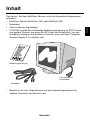 8
8
-
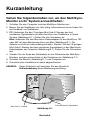 9
9
-
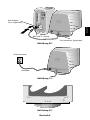 10
10
-
 11
11
-
 12
12
-
 13
13
-
 14
14
-
 15
15
-
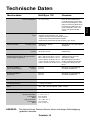 16
16
-
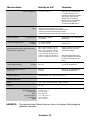 17
17
-
 18
18
-
 19
19
-
 20
20
NEC MultiSync® 95F Bedienungsanleitung
- Typ
- Bedienungsanleitung
- Dieses Handbuch eignet sich auch für
Verwandte Artikel
-
NEC Multisync® V921 Bedienungsanleitung
-
NEC MultiSync® FE770 (Black) Bedienungsanleitung
-
NEC 95F Benutzerhandbuch
-
NEC MultiSync® FE991SB Bedienungsanleitung
-
NEC MultiSync® 90F Bedienungsanleitung
-
NEC MultiSync® FP1355 Bedienungsanleitung
-
NEC MultiSync® FP1375X Bedienungsanleitung
-
NEC MultiSync® FE2111SB Bedienungsanleitung
-
NEC MultiSync® LCD1850E Bedienungsanleitung
-
NEC MultiSync® LCD1550XBK Bedienungsanleitung